هل سبق وأن واجهت هذه المشكلة؟ تشتري لعبة جديدة مثل “GTA 6” أو “Call of Duty: Modern Warfare 4″، تفتحها بحماس، ولكن فجأة تواجه تقطيعًا في الصورة، تأخيرًا في التحكم، أو حتى تعطلًا كاملًا! 🎮⚠️ المشكلة غالبًا ما تكون في أداء كرت الشاشة (GPU)، ولكن كيف تعرف قوة كرت الشاشة بالضبط، وما إذا كان جهازك قادرًا على تشغيل الألعاب والبرامج الثقيلة؟
في هذا الدليل الشامل، سنستعرض أفضل أدوات فحص أداء كرت الشاشة (GPU) أونلاين، مع شرح تفصيلي لكل أداة، مميزاتها، عيوبها، ونصائح لاستخدامها بفعالية. ستتعلم:
✔️ كيفية قياس أداء GPU بدون تنزيل برامج
✔️ أفضل الأدوات للمقارنة بين كروت الشاشة
✔️ نصائح لتحسين الأداء في الألعاب والتصميم
✔️ أخطاء شائعة يجب تجنبها عند فحص كرت الشاشة
💻 لماذا يجب عليك فحص أداء كرت الشاشة؟
كرت الشاشة (GPU) هو أحد أهم مكونات الحاسوب، خاصةً إذا كنت:
- لاعبًا 🎮 (تحتاج لأعلى أداء في الألعاب الحديثة)
- مصمم جرافيك أو محرر فيديو 🎨 (تحتاج لسرعة في التصيير)
- مهتم بالتعدين أو الذكاء الاصطناعي ⛏️ (تحتاج لقوة معالجة عالية)
⚠️ علامات تدل على ضعف أداء كرت الشاشة:
- انخفاض معدل الإطارات (FPS) في الألعاب
- تأخير في تحميل الرسوميات
- ارتفاع درجة حرارة الجهاز بشكل غير طبيعي
- تعطل البرامج أو الألعاب فجأة
⚡ أفضل 5 أدوات لفحص الأداء ومعرفة قوة كرت الشاشة
1️⃣ UserBenchmark – أداة المقارنة الشاملة
🔗 https://www.userbenchmark.com
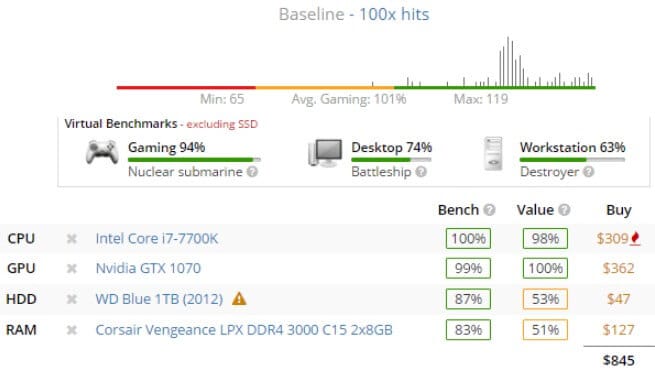
UserBenchmark هي واحدة من أشهر الأدوات المجانية لفحص أداء كرت الشاشة والمكونات الأخرى مثل المعالج والرام. تعمل عن طريق تحميل ملف صغير يقوم بتحليل أداء جهازك ثم مقارنته مع آلاف المستخدمين حول العالم.
✅ المميزات:
✔️ مقارنة مباشرة مع كروت شاشة أخرى (مثل RTX 3080 vs. RX 6800 XT)
✔️ نتائج سريعة خلال دقائق
✔️ تحليل شامل لأداء CPU، GPU، RAM، وحتى التخزين
✔️ لا يحتاج إلى تسجيل دخول أو اشتراك مدفوع
❌ العيوب:
✖️ قد لا يكون دقيقًا بنسبة 100% مقارنةً بالبرامج المحملة مثل 3DMark
✖️ بعض المستخدمين يشكون من تحيز النتائج لصالح بعض العلامات التجارية
💡 نصائح:
- استخدم الخادم (Server) الأقرب لمنطقتك (يفضل Europe أو Asia للحصول على نتائج أدق).
- أغلق جميع البرامج الثقيلة قبل التشغيل لضمان نتائج أكثر دقة.
2️⃣ Geekbench 6 – اختبار الأداء المتعدد الاستخدامات
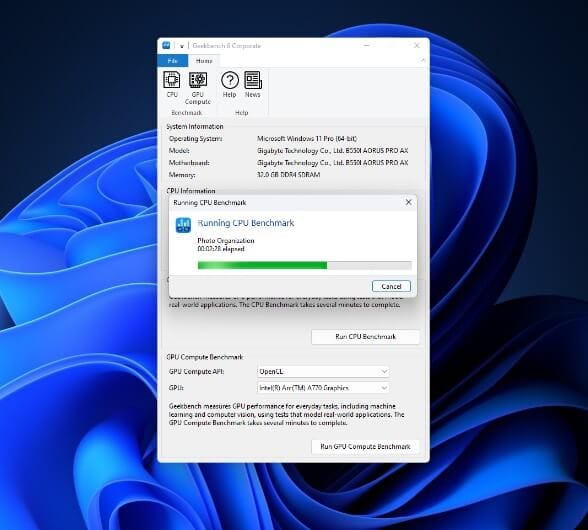
Geekbench 6 ليست مخصصة فقط لكرت الشاشة، بل تقيس أداء الجهاز ككل، مما يجعلها مثالية للمصممين والمبرمجين الذين يحتاجون لقياس أداء GPU في المهام المتعددة مثل التصميم ثلاثي الأبعاد والفيديو editing.
✅ المميزات:
✔️ يدعم أنظمة متعددة (Windows, macOS, Linux, Android, iOS)
✔️ اختبارات واقعية لمحاكاة الاستخدام اليومي
✔️ نتائج مفصلة مع درجات (Scores) قابلة للمقارنة عالميًا
❌ العيوب:
✖️ النسخة الكاملة مدفوعة (لكن النسخة المجانية كافية لمعظم المستخدمين)
✖️ لا يركز فقط على الألعاب، لذا قد لا يكون الخيار الأفضل للاعبين
🎯 مثال عملي: إذا كنت تعمل في تصميم الجرافيك في دبي وتستخدم برامج مثل Blender أو Adobe Premiere Pro، فإن Geekbench 6 سيساعدك في معرفة ما إذا كان GPU الخاص بك قويًا بما يكفي لمعالجة المشاريع الكبيرة.
3️⃣ 3DMark Online – المعيار الذهبي للألعاب
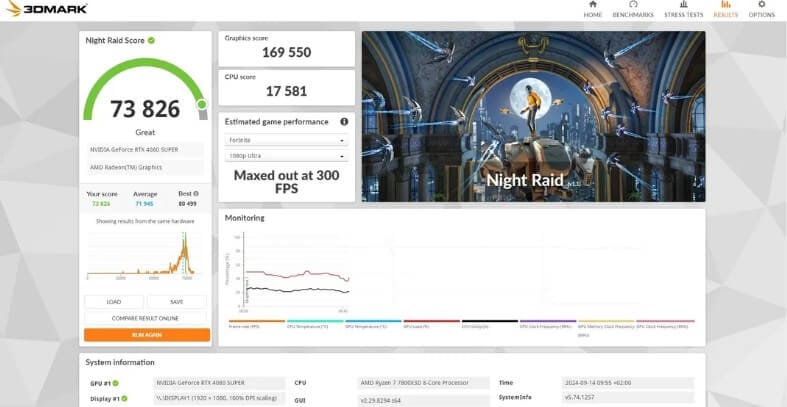
3DMark هو الاختبار الأكثر شهرة في عالم الألعاب، حيث يعتمد عليه الملايين من اللاعبين ومصنعي كروت الشاشة لقياس الأداء. يتضمن سيناريوهات مختلفة مثل Time Spy (لـ DirectX 12) و Fire Strike (لـ DirectX 11).
✅ المميزات:
✔️ أدق نتائج للألعاب مقارنةً بأي أداة أخرى
✔️ مقارنة النتائج مع أجهزة أخرى عبر قاعدة بيانات ضخمة
✔️ اختبارات متقدمة مثل Ray Tracing و DLSS
❌ العيوب:
✖️ النسخة الكاملة مدفوعة (لكن هناك نسخة مجانية محدودة)
✖️ يحتاج إلى تنزيل البرنامج (ليس اختبارًا أونلاين بالكامل)
💡 نصيحة للاعبين: إذا كنت تلعب ألعابًا مثل Cyberpunk 2077 أو Battlefield 6، فإن 3DMark سيساعدك في معرفة ما إذا كانت إعداداتك الحالية كافية لتشغيل اللعبة بسلاسة.
4️⃣ GPU Test by PassMark – للاختبارات المتقدمة
🔗 https://www.passmark.com/products/performancetest
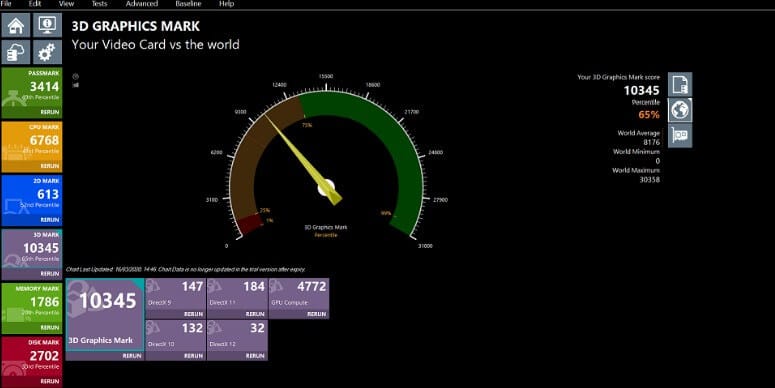
PassMark هو أداة متخصصة في اختبارات الأداء المتقدمة، بما في ذلك قياس سرعة الذاكرة، معالجة الرسوميات، والاستقرار تحت الضغط. تعتبر خيارًا رائعًا للمستخدمين المتقدمين الذين يريدون تفاصيل دقيقة.
✅ المميزات:
✔️ اختبارات ضغط (Stress Test) لمعرفة مدى استقرار GPU
✔️ نتائج مفصلة جدًا مقارنةً بأدوات أخرى
✔️ يدعم كروت الشاشة القديمة والجديدة
❌ العيوب:
✖️ واجهة المستخدم قديمة وغير بديهية
✖️ غير مجاني بالكامل (يحتاج لترخيص للاستخدام المتقدم)
5️⃣ BrowserBench – اختبار أداء GPU في المتصفح
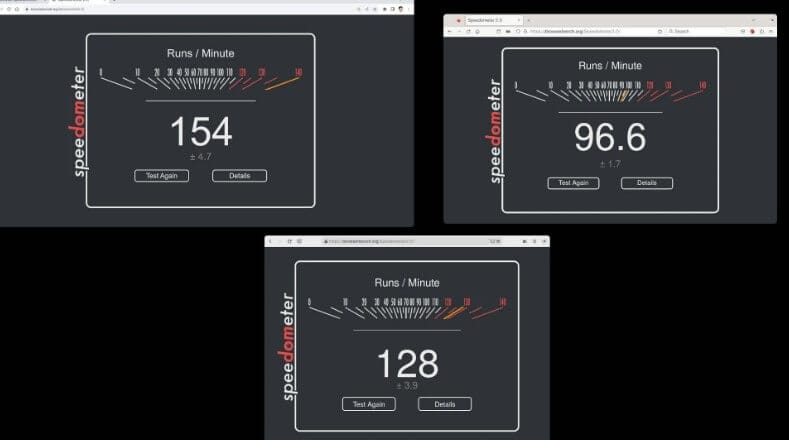
إذا كنت تريد طريقة سريعة لفحص أداء كرت الشاشة بدون تنزيل أي برامج، فإن BrowserBench هو الحل. يعمل من خلال المتصفح ويقيس أداء GPU في معالجة الرسوميات والفيديوهات.
✅ المميزات:
✔️ لا يحتاج إلى تنزيل
✔️ مثالي لقياس أداء التصفح وتشغيل الفيديوهات
✔️ يدعم جميع المتصفحات (Chrome, Firefox, Edge)
❌ العيوب:
✖️ لا يوفر اختبارات متقدمة مثل الألعاب
✖️ نتائجه أقل دقة من الأدوات الأخرى
🎯 مثال: إذا كنت تعمل في التسويق الرقمي وتشغل إعلانات فيديو عالية الجودة، فإن BrowserBench سيساعدك في ضبط إعدادات جهازك لتحسين الأداء.
📊 مقارنة بين أدوات فحص كرت الشاشة
| الأداة | الدقة | السهولة | مجاني/مدفوع | الأفضل لـ |
|---|---|---|---|---|
| UserBenchmark | ⭐⭐⭐⭐ | ⭐⭐⭐⭐ | مجاني | مقارنة الأداء العام |
| Geekbench 6 | ⭐⭐⭐⭐ | ⭐⭐⭐ | مدفوع (إصدار كامل) | المهام المتعددة |
| 3DMark Online | ⭐⭐⭐⭐⭐ | ⭐⭐⭐ | مدفوع (إصدار كامل) | الألعاب |
| GPU Test by PassMark | ⭐⭐⭐⭐ | ⭐⭐ | مدفوع (إصدار كامل) | الاختبارات المتقدمة |
| BrowserBench | ⭐⭐⭐ | ⭐⭐⭐⭐ | مجاني | أداء المتصفح |
🚀 بدائل أخرى لفحص أداء GPU
إذا كنت تفضل استخدام برامج اختبار كرت الشاشة، جرب:
- FurMark (لاختبار الضغط والحرارة)
- MSI Afterburner (لمراقبة الأداء في الوقت الحقيقي)
- HWMonitor (لقياس درجة الحرارة والاستهلاك)
❌ أخطاء شائعة يجب تجنبها عند فحص GPU
- عدم تحديث تعريفات كرت الشاشة → استخدم NVIDIA GeForce Experience أو AMD Adrenalin.
- تشغيل الاختبار مع برامج أخرى مفتوحة → أغلق كل التطبيقات غير الضرورية.
- إهمال تبريد الجهاز → تأكد من أن نظام التبريد يعمل جيدًا، خاصة في المناخ الحار.
🎯 الخاتمة: ما هي أفضل أداة لك؟
- إذا كنت لاعبًا → استخدم 3DMark.
- إذا كنت مصمم جرافيك أو محرر فيديو → Geekbench 6 هو الأفضل.
- إذا كنت تريد نتائج سريعة ومجانية → UserBenchmark خيار رائع.
- إذا كنت بحاجة لاختبارات متقدمة → جرب PassMark.
📌 توصية أخيرة: قبل شراء كرت شاشة جديد في السعودية أو الإمارات، قم بفحص أداء جهازك أولاً لتحديد ما إذا كنت تحتاج ترقية حقًا!





